Obs: I nästa ämne du kommer att läsa kommer du att lära dig om: Så här kontrollerar du batteristatus på Mac och aktiverar förlängd batteritid
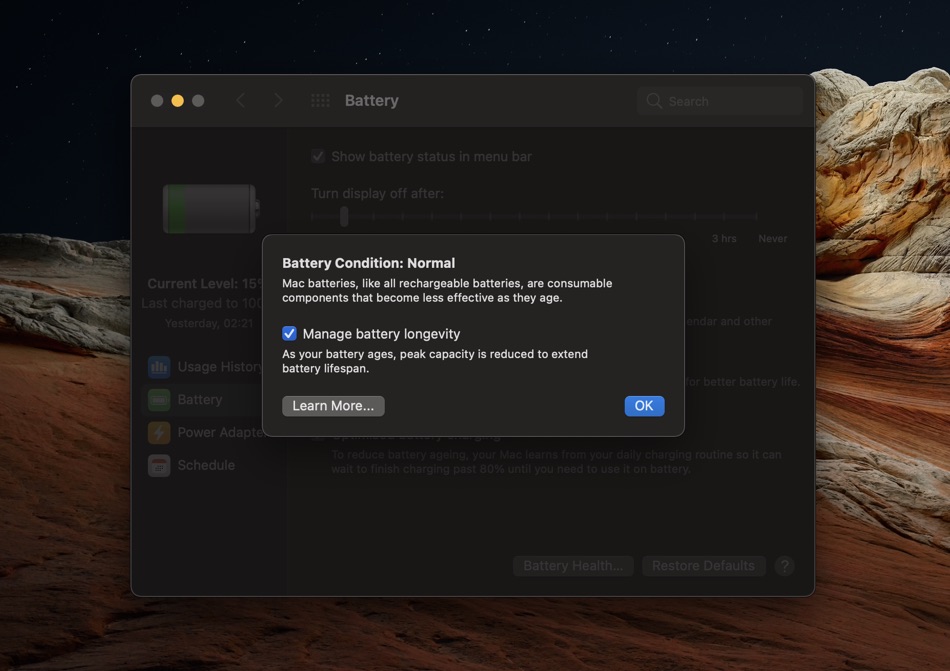
Om du kör macOS 10.15.5 eller senare kan du enkelt kontrollera din MacBooks batteristatus från avsnittet Nytt batteri i macOS. Förutom att kontrollera batteriets tillstånd kan MacBook-användare även aktivera eller inaktivera Mac:s batterilivsfunktion, som, när den är aktiverad, hanterar tillståndet hos MacBooks batteri för att öka dess livslängd.
Du kan snabbt kontrollera tillståndet för din MacBooks batteri på en maskin som kör macOS 10.15.5 eller senare genom att gå till Systeminställningar -> Batteri och välja Batteri från sidorutan. Klicka sedan på knappen Batterihälsa för att se aktuell status för MacBook-batteriet.
I popup-fönstret kommer du att se aktuell status för din MacBooks batteri. Helst bör ett “Normalt” meddelande indikera att enhetens batteri är i perfekt skick och inte behöver bytas ut.
Om du får en servicevarning bör du ta din MacBook till en Apple Store eller Apple-auktoriserad serviceleverantör för inspektion.
Så här kan du kontrollera batteristatusen på din MacBook Pro, MacBook Air eller MacBook. Läs vidare för att lära dig om batterihälsohantering.
Aktivera eller inaktivera batterihälsohantering på MacBook
macOS har en funktion som kallas batterihälsohantering, som försämrar batteriets toppprestanda när det åldras. Det gör det för att förlänga batteriets livslängd.
Batterihälsohantering på MacBooks är aktiverad som standard på nya MacBooks. Om du har en Mac som du har uppdaterat till macOS 10.15.5 eller senare och har Thunderbolt 3, kommer även din Macs batterihälsohantering att vara aktiverad som standard.
Om du vill aktivera batterihantering på din MacBook, eller vill inaktivera batterihantering på din Mac, kan du göra det genom att följa dessa steg.
Följ dessa steg för att aktivera eller inaktivera Mac-batterihälsohantering på din MacBook Pro, MacBook Air eller MacBook.
Steg 1: Öppna Systeminställningar och gå till ‘Batteri‘ del.
Steg 2: När du är i avsnittet Batteri klickar du på ‘Batteri“från sidorutan och klicka sedan”Batteri status‘ knapp.
Steg 3: Från popup-fönstret, se till att ‘Hantera batteritidenfunktion’ är aktiverad.
Steg 4: Om du vill inaktivera den här funktionen, avmarkera bara alternativet Hantera batteritid.
Steg 5: Bekräfta genom att klicka Stäng av Alternativ.
Även om du kanske vill inaktivera batterihälsohanteringen på din MacBook Pro, MacBook Air eller MacBook för att öka prestandan och få ut det mesta av det, varnar Apple för att det kommer att minska batteritiden.
Om du är intresserad av att kontrollera din MacBooks battericykel, följ den här guiden.
Om du har några frågor angående den här guiden eller Mac-batterihälsohantering i allmänhet, hör gärna av dig i kommentarsfältet nedan.
